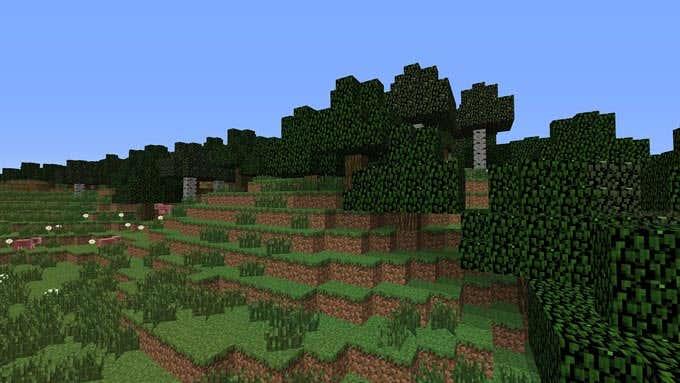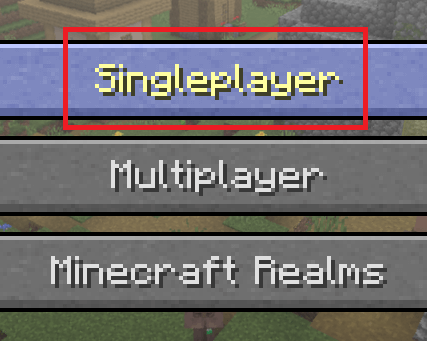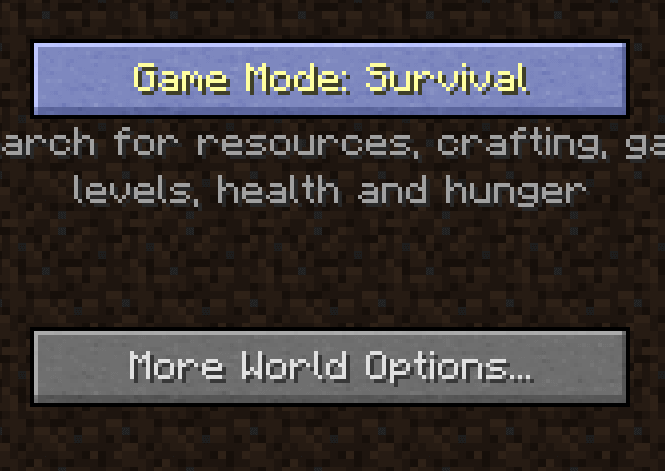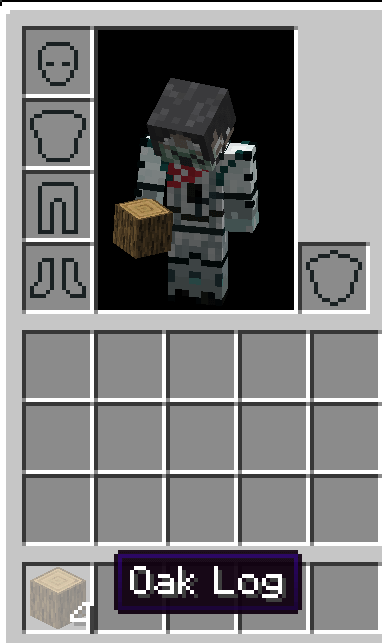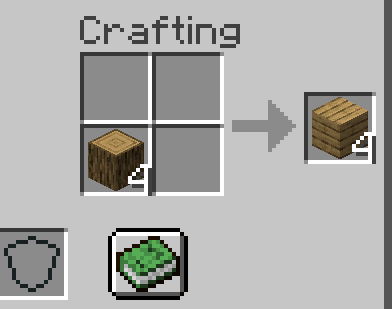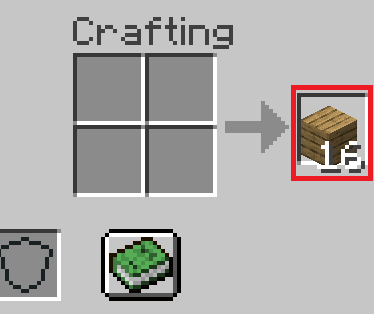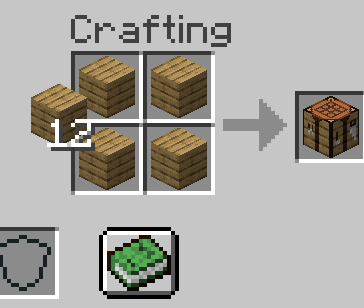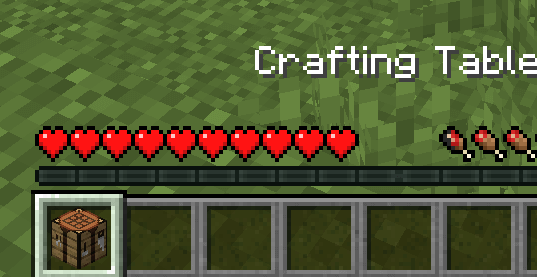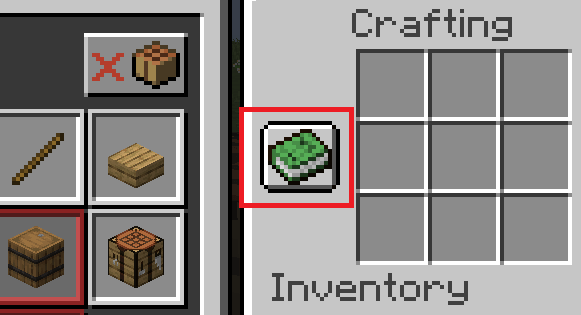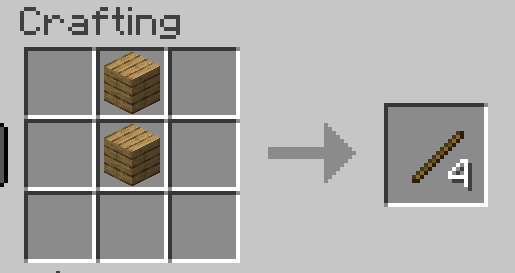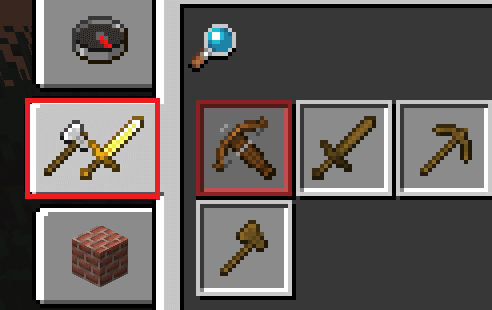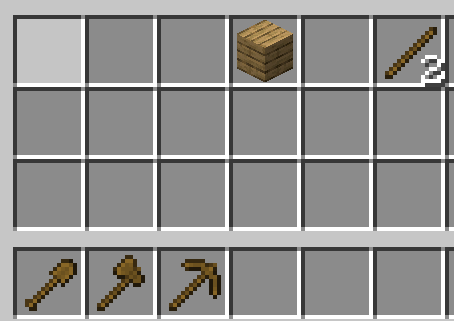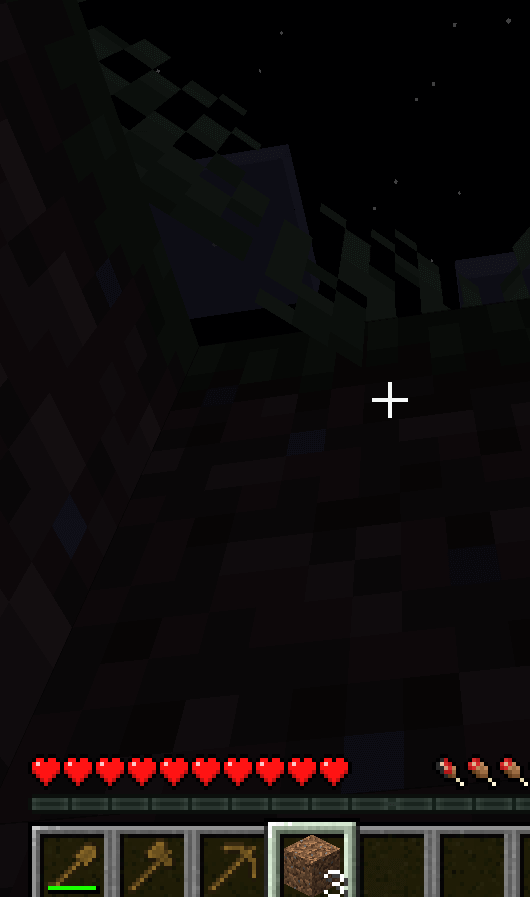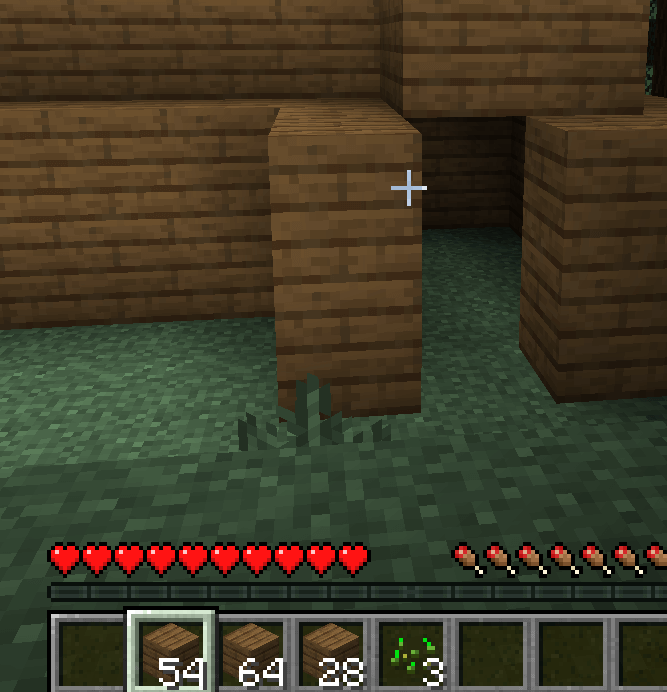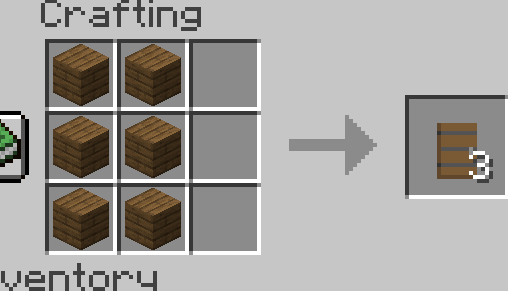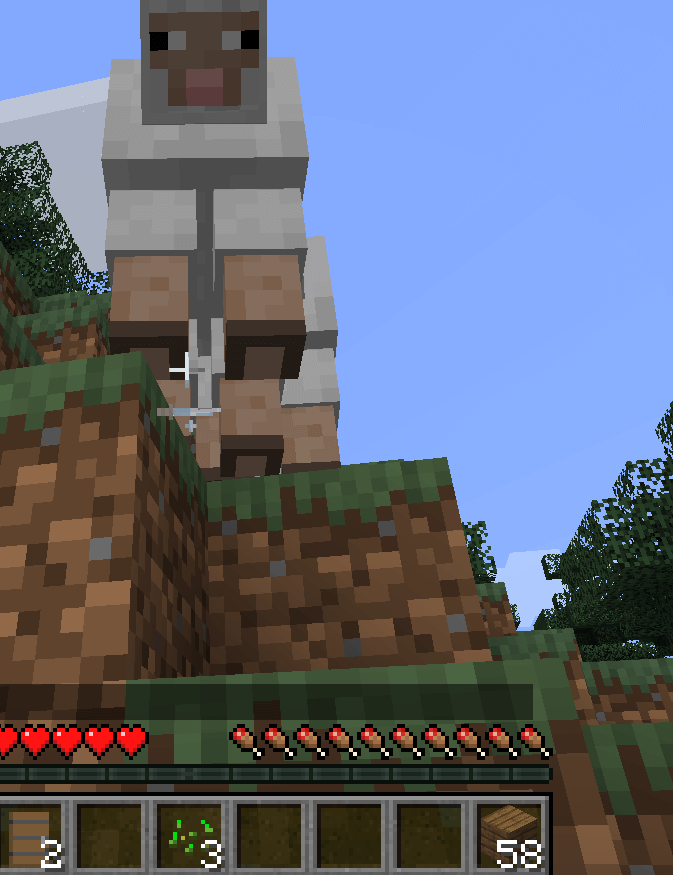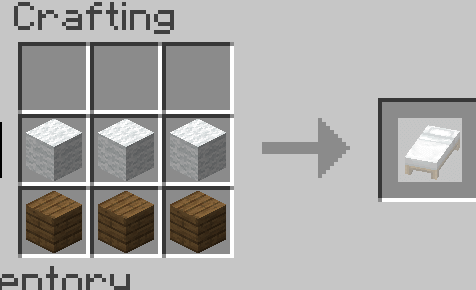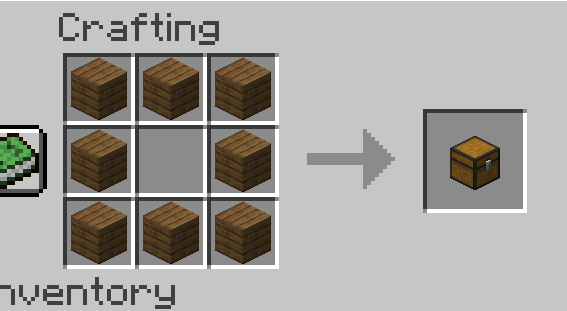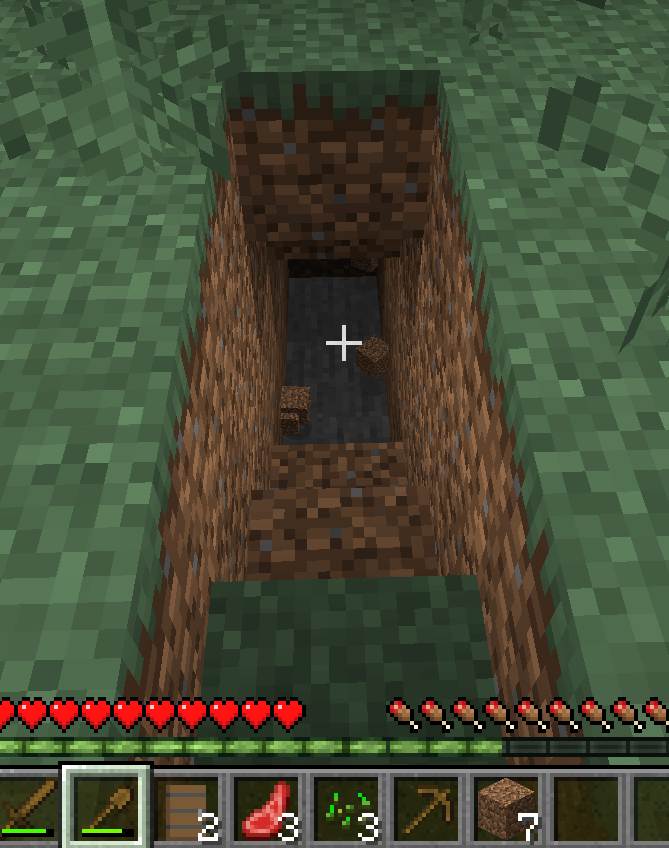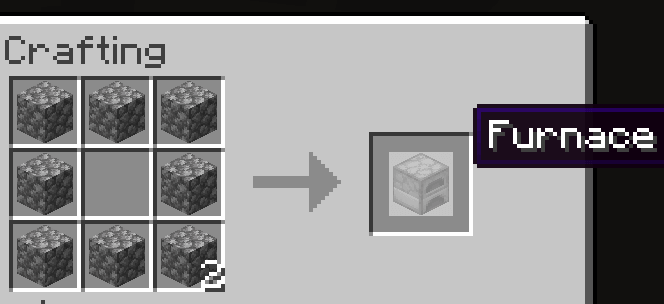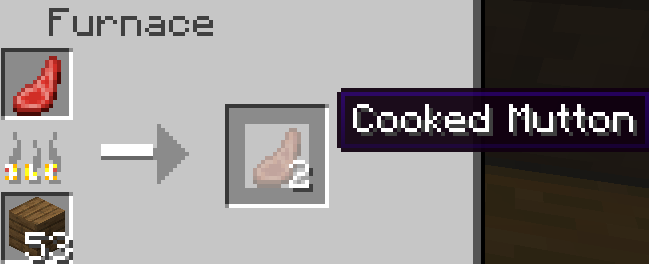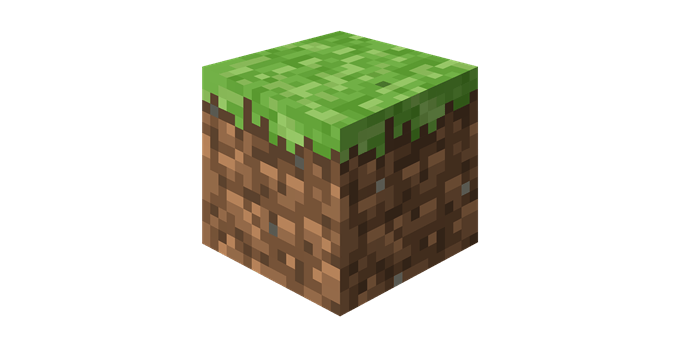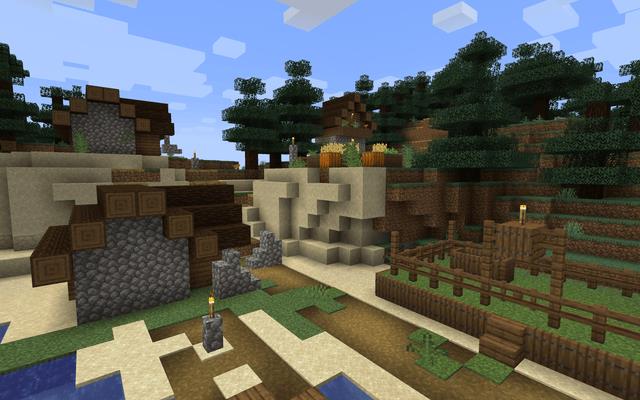Måske passende til dets 10 års jubilæum er Minecraft igen blevet verdens mest populære spil. Men for dem, der kommer til spillet for første gang, undrer du dig måske over, hvordan du spiller Minecraft?
Minecraft er ikke som dit typiske videospil. Der er ingen åbenlyse mål eller nogen rigtige tutorials, der hjælper dig med at komme i gang. Så denne begynderguide hjælper dig med at blive forberedt til dine allerførste eventyr i Minecraft.
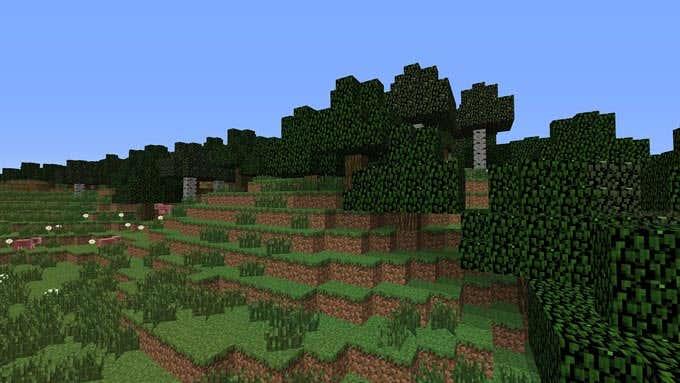
Det sjove ved Minecraft er, at det er en åben, endeløs verden, og du er fri til at gøre, hvad du vil. Men for at gøre det, vil det hjælpe at forstå det grundlæggende.
Mål og grundlæggende kontroller i Minecraft
Før vi kommer ind på, hvordan man spiller Minecraft, skal du besøge Minecraft.net for at købe og downloade spillet. Minecraft er tilgængelig på de fleste moderne platforme, konsoller og smartphones.
I denne vejledning vil vi fokusere på Minecraft på Windows, Mac og Linux. Men når du først forstår det grundlæggende, kan de anvendes til enhver version på enhver platform.
Der er ikke et hovedmål i Minecraft, men der er et vist flow af gameplay, som anbefales til alle. Du starter i denne enorme åbne verden uden ingenting, og du skal samle materialer fra bunden for at bygge dig et shelter, få mad, bygge en seng og overleve til næste dag.
Derfra kan du begynde at mine efter værdifulde ressourcer som jernmalm og diamant for at skabe kraftfulde værktøjer, våben og rustninger. Mens du spiller i længere tid, vil du være i stand til at udforske den åbne verden, finde landsbyer, plyndre skjulte kister og bekæmpe fjendtlige væsner kaldet mobs.
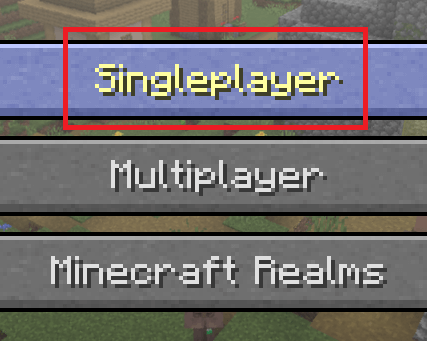
Før vi begynder med noget af det, bør vi dog tage dig igennem det grundlæggende.
Start med at åbne Minecraft. Klik på Singleplayer , og klik derefter på Create New World .
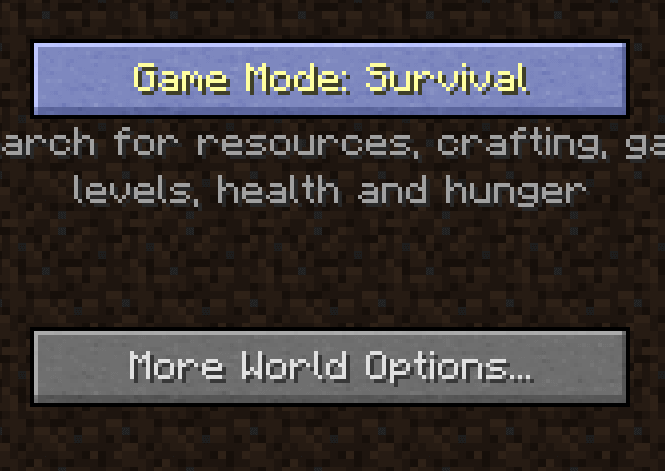
Klik på knappen Spiltilstand, indtil Survival er synlig. Det sjove starter i Survival-tilstand, hvor du skal overleve og samle alt for dig selv. Vi anbefaler, at du holder dig til standardstyringerne. Her er en oversigt:
- Bevægelse – W, A, S og D-taster
- Hop – mellemrumstasten
- Kør – Dobbelttryk på W
- Crouch/Sneak – Hold Shift nede
- Få adgang til inventar – E
- Brug musen til at se dig omkring
- F5 – cykle gennem forskellige kameravisninger
- Bryd blokke eller angreb - venstreklik
- Brug eller placer elementer - højreklik
- Smid den genstand du holder på jorden – Q
- Gå gennem hullerne på dit inventar – 1-9 taltaster
Med disse kontroller i tankerne, lad os teste det af. Flyt til et nærliggende træ og bryd det ved at holde venstre museklik nede. Når træblokken knækker, vil den tabe en træstamme. Bræk fire træstykker og saml dem, når de falder på jorden.
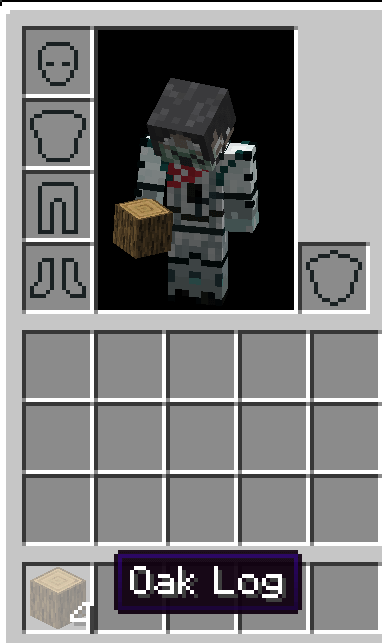
Tryk på E for at åbne din beholdning. Du vil bemærke, at du har de fire logs i den nederste række af firkanter. Denne række er din hurtige slot fane. Du kan trykke på 1 til 9 for at udstyre nogen af disse. Resten af dit inventar vil indeholde flere genstande, men du kan ikke hurtigt udstyre dem. Du kan klikke og trække elementer i din beholdning for at ændre deres placering.
Alt i Minecraft skal mineres eller fremstilles. Så hvis du for eksempel vil bygge værktøjer, skal du udvinde basisressourcerne til dem og derefter lave dem. Det starter på det helt grundlæggende niveau og går derfra.
For at bygge et værktøj, starter du med en log, bygger derefter planker, laver derefter pinde og bruger pinde og planker sammen til at lave et værktøj.
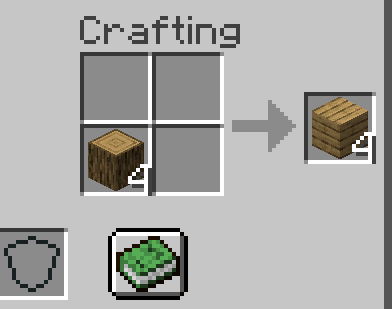
Næsten alt håndværk kræver et håndværksbord. For at oprette en, kan du bruge dine logfiler. Først skal du klikke og trække dine logfiler ind i de fire små firkanter, der vises ved siden af din karakter i inventarmenuen.
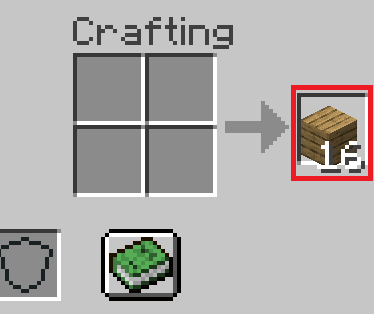
Du vil bemærke, at der vil være 4 nye elementer i outputboksen. Det er planker. Højreklik på dette fire gange for at konvertere dine logfiler til planker, og træk dem derefter til din hovedbeholdning. Det kan virke lidt mærkeligt i starten, men bær over med mig.
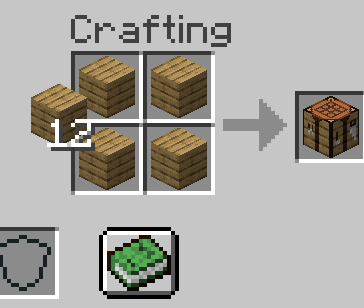
Brug derefter venstreklik til at vælge de 16 planker, du har oprettet. Og højreklik derefter én gang, når du holder musemarkøren over hver af de fire felter ved siden af din karakter. Der vil være et nyt element i outputboksen. Det er et håndværksbord.
Venstreklik for at lægge dine planker tilbage i et tomt rum i dit inventar, og venstreklik derefter for at vælge håndværksbordet. Flyt derefter musen til værktøjslinjen nederst og venstreklik for at slippe den der.
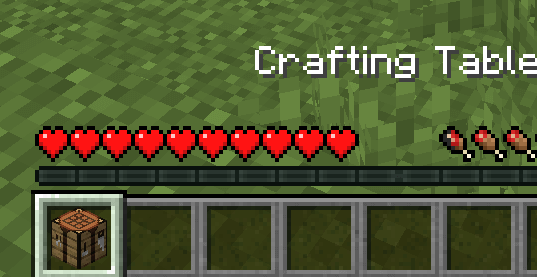
Forlad derefter inventaret ved at trykke på E. Du kan nu udstyre dit håndværksbord ved at trykke på den taltast, der svarer til den plads, den er i.
Derefter kan du se hvor som helst på jorden og højreklikke for at placere den ned.
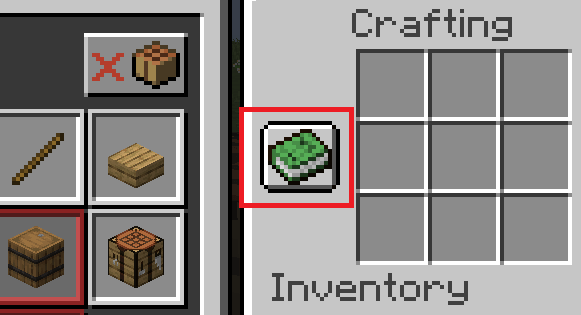
Dernæst skal du se på håndværkstabellen og højreklikke. Du vil se den nye crafting table-brugergrænseflade. Klik på den grønne bog for at få den udvidede håndværksbordsmenu frem. Du kan klikke på elementer i venstre side for at se, hvordan de er lavet. Mens du spiller, lærer du flere håndværksopskrifter, eller du kan søge på internettet efter dem.
For nu skal vi bygge nogle grundlæggende værktøjer. I Minecraft kan værktøjer hjælpe dig med at samle ressourcer hurtigere. Værktøjstyper omfatter følgende –
- Hakker til minedrift af sten og malm hurtigere.
- Økser til hurtigere at fælde træer.
- Skovle til hurtigere at grave snavs.
- Hoes til at forberede jord til plantning af frø.
- Sværd til at angribe fjendens mobs.
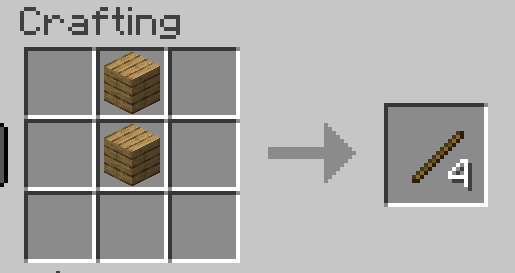
Der er andre værktøjer til mere unikke omstændigheder, men indtil videre har vi kun brug for disse. For dette skal du klikke på pinden i håndværksbordet. Du vil bemærke, at du har brug for to planker stablet oven på hinanden i håndværksbrugergrænsefladen for at bygge 4 pinde.
Vi skal bruge 8 pinde, så brug højreklik til at samle dine planker op og brug venstreklik til at placere en ekstra planke i hver kasse. Placer dine planker tilbage i inventaret, og brug venstreklik for at samle pindene fra outputboksen.
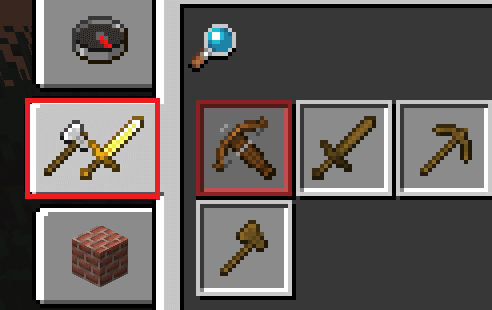
Vi vil nu have låst op for nye opskrifter til at bygge grundlæggende værktøjer. Klik på fanen Værktøjer i oversigten over udarbejdelsestabellen. Dernæst kan du klikke på hvert af værktøjerne - for nu skal du bare lave en skovl, hakke og økse for at skabe dem. Brug de samme tips, som vi allerede har forklaret, til at lave dem og tilføje dem til din beholdning eller værktøjslinje.
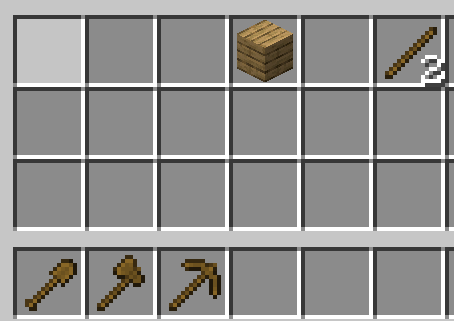
Når du er færdig, skal din beholdning se lidt ud som billedet ovenfor. Forlad håndværksbordet ved at trykke på E . Du har nu bygget dine første værktøjer. Nu er det tid til at få styr på verden omkring dig.
Overlev din første nat
Om natten vil fjendtlige mobs dukke op og forsøge at angribe dig. Hvis du dør, kommer du tilbage i nærheden, men du skal gå tilbage og samle alle dine ting. Det er bedst ikke at dø i Minecraft, fordi du kan miste dine genstande eller miste din tidligere placering. Så for at undgå dette skal vi den første nat bygge et hurtigt shelter.
For at gøre det så nemt som muligt, skal du blot udstyre skovlen ved at trykke på det tilsvarende genvejstastnummer for den. For os var det 1. Kig derefter på jorden og hold højreklik for at grave tre blokke ned.
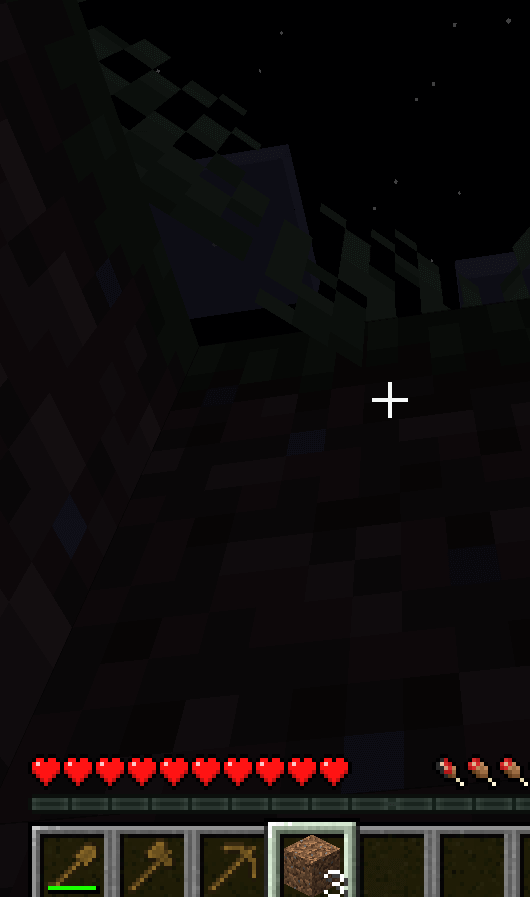
Dernæst skal du slå op og udstyre det snavs, du lige har udvundet. Det skal være på 4-tasten. Højreklik derefter for at placere en blok . Det bliver nu mørkt. Men det vigtige er, at du er sikker.
Du må nu vente til morgen. Det bør tage omkring 7 minutter. Så vent enten og hør de farlige væsner gå forbi udenfor, eller tag en hurtig pause og kom tilbage om 7 minutter. Dit spil skal forblive åbent, ellers vil tiden blive sat på pause.
Om 7 minutter kan du slå op og holde venstre klik nede for at grave snavset for at afsløre morgenlyset. Nu, hvis det stadig er mørkt, skal du bare lægge snavset ned igen og vente lidt endnu. Så snart det er blevet morgen, kan du grave blokkene foran dig for at skabe et lille trin at hoppe på, så du kan forlade det hul, du har gemt dig i.
Så nu hvor du har bygget dit første hus, skal du sætte et rigtigt shelter op, så du aldrig skal gemme dig i et hul dækket af snavs igen. Der er kun et par ting, du skal bruge – vægge, et tag, en dør og en seng. Med en seng kan du sove, så du ikke behøver at vente hele natten. Natten springes automatisk over.
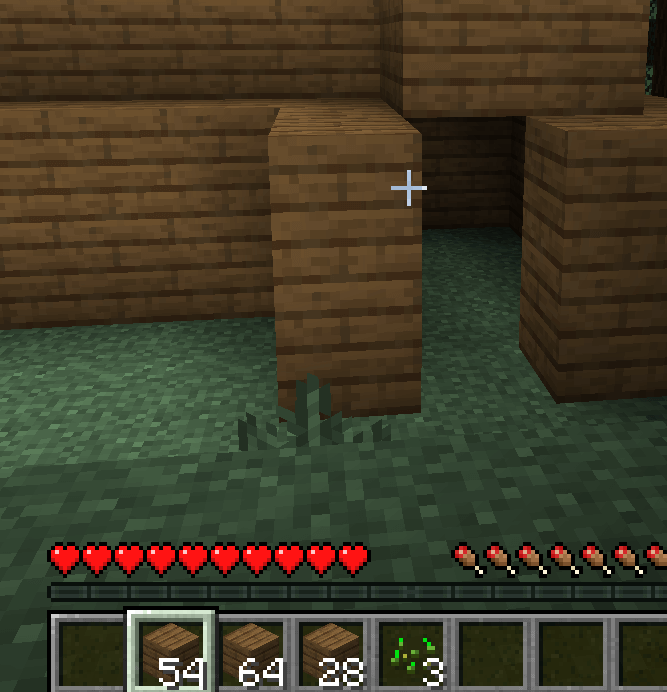
Vægge og lofter kan bygges af alt. Du kan få lyst til at bygge det af planker, eller bare bygge det af snavs. Du kan samle disse ressourcer fra træer eller jorden med de værktøjer, du allerede har lavet. Du får brug for en hel del blokke.
Til tider kan Minecraft være ret kedeligt som dette - du bliver nødt til at samle masser af blokke gennem at skære træer, grave og minedrift.
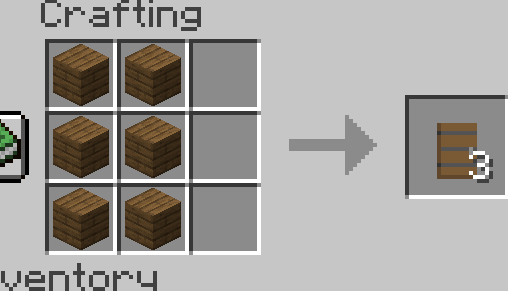
Du kan begynde at placere blokkene for at bygge dit første hus ved at udstyre blokkene i din værktøjslinje. Døren er en anden håndværksmæssig genstand, der kan bygges i håndværksbordet med planker. Bare åbn håndværkstabellens menu og brug brugergrænsefladen til venstre til at vælge døren til at lave den.
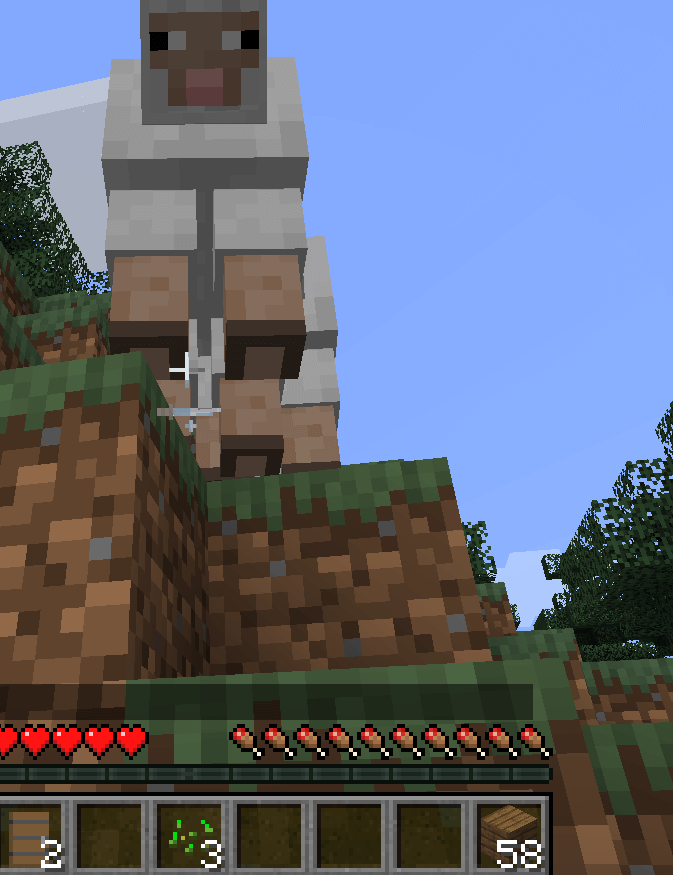
Sengen er det sidste stykke og kan være en lille smule mere udfordrende. Du skal udforske det nærliggende område og søge efter får. Hvis du finder får, så angribe dem. Når de først er dræbt, vil de tabe uld og fårekød. Dette vil være dit første eventyr at gå og lede efter får.
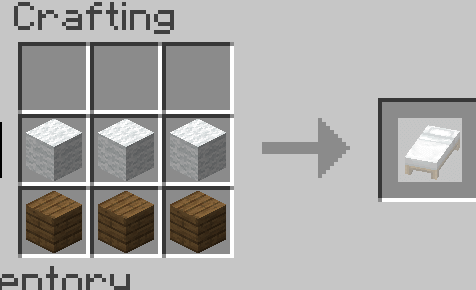
Du burde være i stand til at finde nogle inden for et par minutter fra din nuværende placering, bare sørg for at huske din vej hjem. Du skal bruge tre blokke uld af samme farve og tre planker placeret som på billedet ovenfor for at skabe en seng i håndværksbordet.
Du vil nu have dit første hus. Du kan sove i denne seng om natten for at springe natten over. Oveni dette, hvis du dør, vil du genoplive her i din seng i fremtiden.
Der er yderligere to ting, der skal til, før vi begynder at udforske yderligere i Minecraft. Vi skal bygge en kiste til at opbevare vores genstande og en ovn til at lave mad.
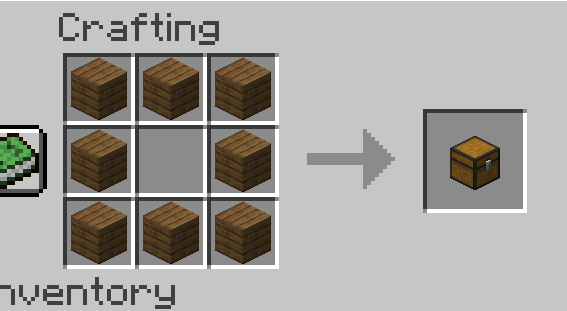
Kister er ligetil. Brug layoutet vist i håndværkstabellen på billedet ovenfor til at placere en kiste. Du kan derefter placere genstande indeni ved at højreklikke på kisten og trække genstande ind i kistebeholdningen.
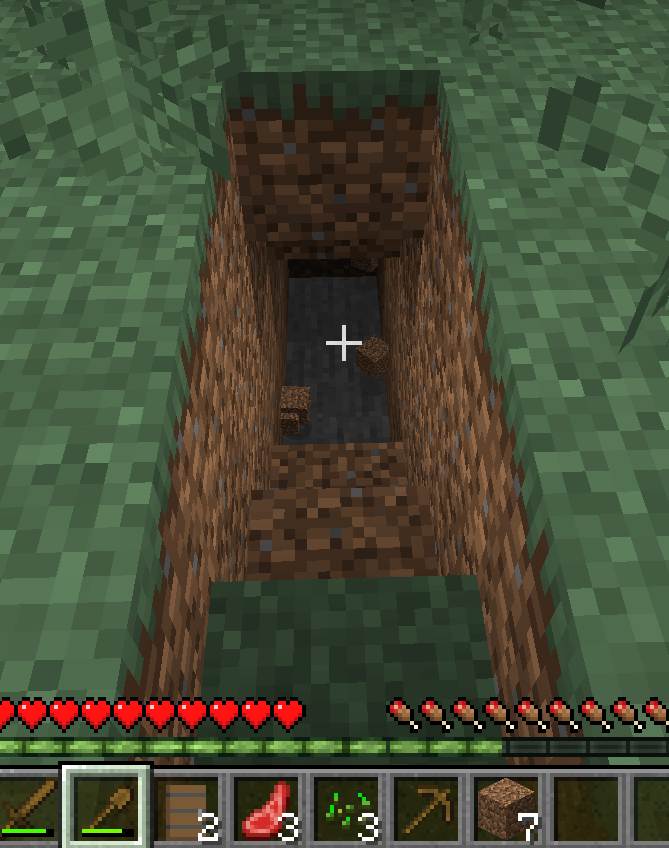
Til ovnen skal du samle brosten. Dette kan udvindes med hakken fra under jorden. Start med at bruge skovlen til at grave ned gennem snavset. Du vil ramme sten ret hurtigt. Den bedste ting at gøre er at grave ned ved at lave trapper som vist ovenfor, indtil du rammer sten.
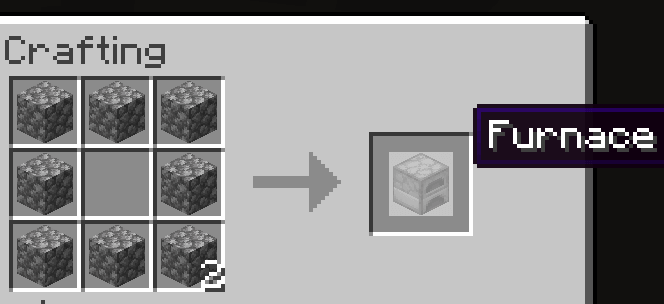
Du kan derefter bruge din hakke til at samle sten. Du skal bruge otte brosten for at bygge en ovn. Du kan se ovnens fremstillingslayout ovenfor. Placer ovnen i dit hjem. Nu er det tid til at være opmærksom på bjælkerne over dine hurtige slots. Disse er dine sundheds- og madbarer.
Din mad vil gå langsomt ned, og hvis den bliver for lav, mister du helbredet. Hvis det er fyldt, vil du langsomt genvinde helbredet. For at fylde det op, skal du spise mad. Du burde allerede have fårekød fra det får, du slog ihjel tidligere, men du skal tilberede det.
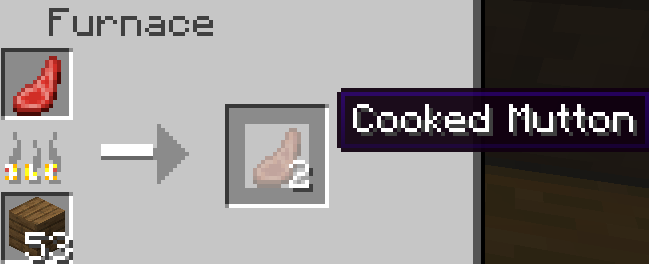
For at tilberede din mad skal du højreklikke på ovnen. Læg derefter kødet i den øverste boks og i den nederste boks, læg brændstof. Dette kan være enhver type træ eller kul.
Du kan nemt samle kævler fra træer, hvis du ikke har noget træ. Til sidst vil maden blive tilberedt, og du vil se den i outputboksen til højre. Du kan spise mad ved at placere den i din hurtige bar slot, udstyre den og holde højreklik nede.
Udforske Verden
På dette tidspunkt bør du nu have alt det grundlæggende udstyr til at overleve. Du vil have et hjem, en seng, værktøjer og en måde at tilberede mad og opbevare ting på. På dette tidspunkt er det tid til at begynde at samle bedre udstyr.
Du kan bruge håndværksbordet til at bygge bedre værktøjer, som holder længere og mine blokke hurtigere. Den hurtigste opgradering er at bruge brosten til at bygge stenværktøjer. Men når du graver dybere, kan du finde diamanter og jern. Jern er den næste opgradering efter sten, og diamant er endnu bedre. For nu vil sten være fint.
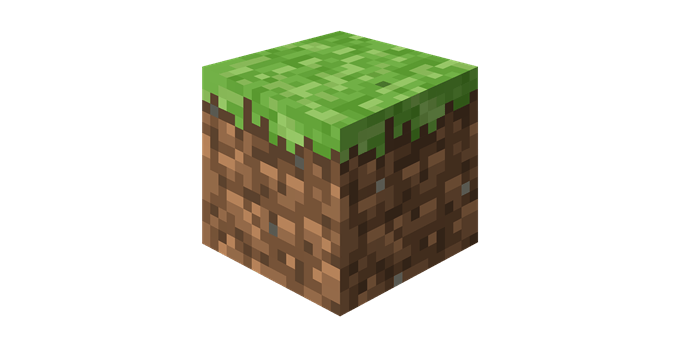
Du skal grave dybt ned for at finde jern og diamant, og det kan tage ret lang tid. I mellemtiden kan du selv udforske verden og lære at spille Minecraft. Du lærer mere, mens du spiller. Det sjove i Minecraft er at udforske og lære at spille selv.
Hvad du gør næste er op til dig. Vil du grave dybt ned for at finde forladte mineskakter fyldt med bytte og farlige fjender? Vil du udforske verden ovenfor for at finde landsbyer, hvor du kan bytte dit bytte eller finde skjulte templer for at få bedre udstyr? Vil du søge efter en sadel i kister skjult i strukturer, så du kan ride på en hest, eller vil du arbejde på at få diamantudstyr?
Valgmulighederne er uendelige. Et godt sted at lære mere om, hvordan man spiller Minecraft, er ved at se videoer på YouTube eller ved at læse wikier som Minecraft Gamepedia . For nu håber vi dog, at denne begynderguide til at komme i gang med Minecraft har vist sig at være nyttig.
Vigtige tips og tricks til at overleve i Minecraft
- Brug din første nat på at grave en lille mineskakt under dit lille hjem. Dette vil give dig en nyttig måde at fordrive tiden på, og du vil være sikker mod fjender, der lurer uden for din hytte.
- Grav ikke lige ned! Dette kan få dig til at falde ned i huler eller lava. Grav i stedet i en trappeform (en blok ud, en blok ned) eller lav vindeltrapper. Og husk altid at tjekke, før du træder frem - at gå ind i en akavet position kan betyde, at du mister hele dit lager af udstyr.
- Udover at bruge trappemetoden kan du også lave en 5x5 mineskakt. Når du er færdig med at grave et niveau op, kan du enten placere nogle trapper eller en stige, så du kan komme op igen. Denne metode giver dig også mulighed for at mine alle tingene på siden af skaftet, hvilket giver dig endnu flere ressourcer.

- Efterlad et spor af blokke/fakler, så du ved, hvor du har været og har en måde at finde tilbage på. En anden ret effektiv metode er at lave et kæmpe vartegn, men det kan blive ret tidskrævende, især når du krydser et bakket eller bjergrigt område. Desuden, medmindre din gengivelsesafstand er indstillet til det maksimale niveau, er chancerne for, at du ikke kan se den.
- Opbevar alle værdifulde materialer (såsom malm og dyre værktøj) i en kiste, før du går nogen steder i lange perioder. Hvis du er på vej ud i minerne, skal du kun bruge det væsentlige: ét sæt værktøj, en håndværksbænk, noget mad, pinde, fakler og en stak snavs eller enhver anden let knækkelig blok. Du vil ikke risikere at miste værdifulde genstande eller en masse materialer, hvis du dør, du får måske ikke dine ting tilbage.

REKLAME
- Start med at bygge små monumenter og boliger, før du forsøger større projekter. Hvis du gør det, kan du blive fortrolig med spillet og de mange materialer, der er tilgængelige for dig, før du synker tiden ned i et monument, som du indser, at ville have set bedre ud i mursten senere.
- Husk, at hvis du spiller på en anden sværhedsgrad end fredelig, er det en god idé at søge ly tidligt og gøre dig klar til natten!
- Udforsk håndværkssystemet. Der er bogstaveligt talt hundredvis af genstande, der kan laves, og det er til din fordel at udforske alle disse genstande så hurtigt som muligt.
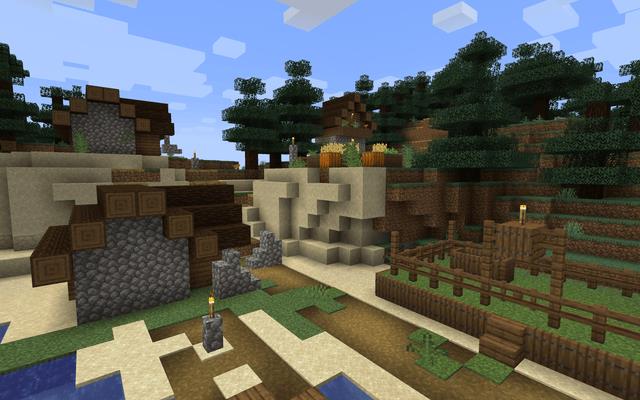
- Find en landsby – men du skal ikke bekymre dig for meget om det. Landsbyer og landsbyboere bliver en integreret del af Minecraft senere, men for nu er din tid bedre brugt på at samle ressourcer og lære det grundlæggende.
- Og selvfølgelig – prøv at sikkerhedskopiere dine verdener og gem filer, især efter store projekter eller en særlig vellykket minemission. Man kan aldrig være for forsigtig, vel?
- Vær forsigtig, når du spiller delt skærm på konsoller. Hvis de andre konti er logget ind som gæster, vil du ikke være i stand til at gemme deres genstande/beholdning, medmindre spillerne placerer dem i en kiste. For at logge på ikke-Xbox Live Gold-konti i et lokalt spil, skal du fjerne markeringen af "online"-spilmuligheden, når du indlæser din verden.